在iOS 15中健康App带来一个功能,就是可共享健康数据,作用就是可随时查看家人或密友的健康状况,那么该功能如何设置呢,下面就分享健康App共享方法。
在“健康”App 的“共享”标签中,可以与最多 5 个人共享您在“健康”App 中存储的任何数据。具体共享哪些数据由用户自己决定,可以随时更改这一决定或停止共享。
“健康共享”功能需要:
装有 iOS 15 或更高版本的 iPhone 或 iPod touch。
打开了“健康”和双重认证的 iCloud 帐户。
共享数据的联系人信息必须已经储存在您的“通讯录”中。
设置“健康”共享:
1.在 iPhone 上,打开“健康”App。
2.轻点“共享”标签,然后轻点“与他人共享”。确保您的 iCloud 帐户已打开“健康”。

搜索联系人以与对方进行共享。如果联系人的姓名显示为蓝色,则表明这个人的设备支持共享。如果联系人的姓名显示为灰色,则表明这个人的设备不支持共享。
3.轻点“查看建议主题”或“手动设置”。
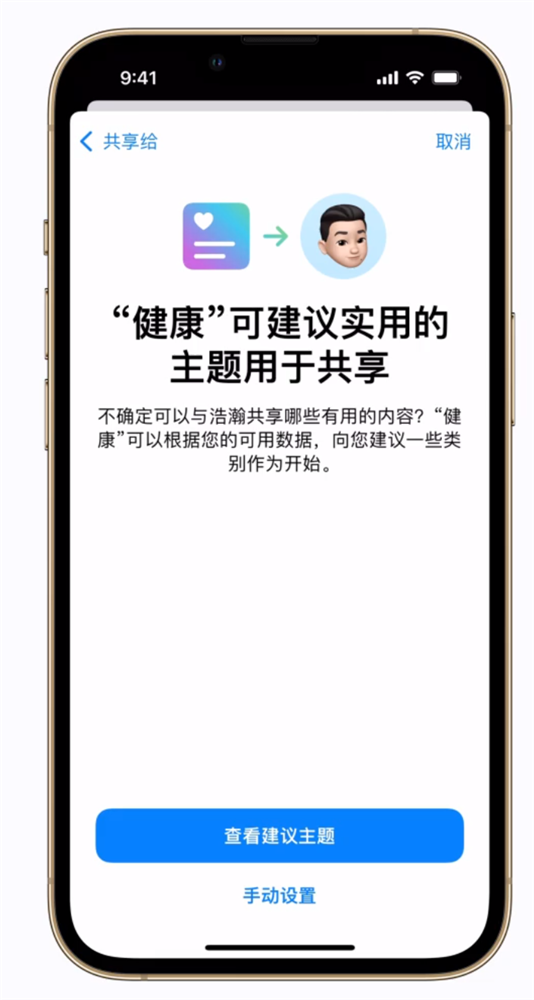
选择您想要共享的数据。轻点“共享”,然后轻点“完成”。
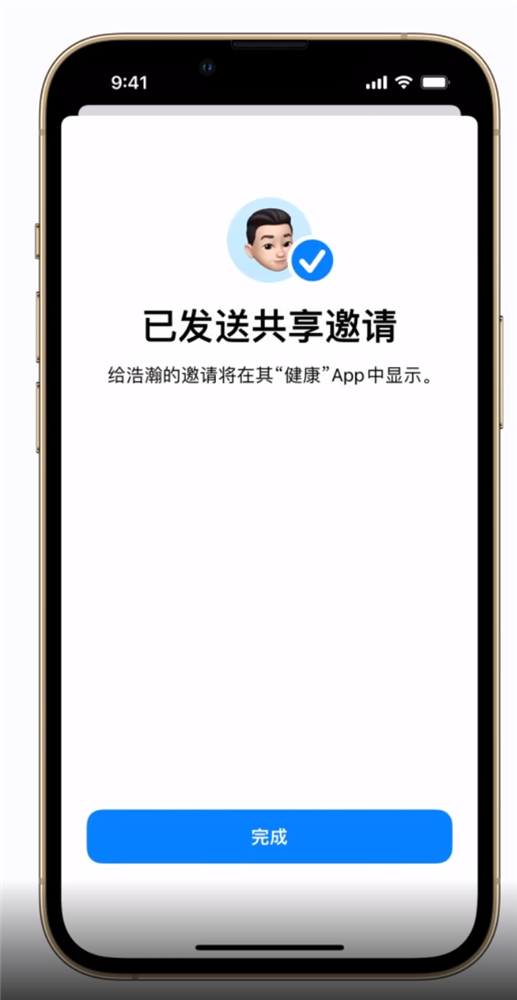
您选择的联系人将收到开始查看健康数据的邀请。待对方同意后,您可以在健康应用中查看到共享信息。
管理您共享和查看的内容
您可以随时更改目前共享的主题、停止共享或停止接收健康数据。如果有人与您共享他们的数据,您还可以更新来自这些人的通知。
停止共享健康数据:
在 iPhone 上,打开“健康”App。轻点“共享”。在“您与之共享”下,选择个人或医疗服务提供者,关闭某个健康主题可停止共享相应的数据即可。您还可以在任何类别下轻点“显示所有主题”来添加要共享的其他数据。要停止共享所有健康数据,您可以向下滚动并轻点“停止共享”。如果您完全停止共享,您的数据将从对方的设备或医疗服务提供者的健康记录系统中移除。
停止接收健康数据:
在 iPhone 上,打开“健康”App。在“与您共享”下,选择所需人员。轻点右上角的“选项”。关闭“停止接收健康数据”。如果您想要停止接收通知,您可以关闭“提醒”、“趋势”或“更新”。




